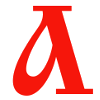Использование компьютерных презентаций на уроках иностранного языка
|
Шарипова Н.Г. учитель английского языка |

В начале XXI века современную жизнь довольно сложно представить без использования информационных технологий. Это вполне справедливо и для учебного процесса, где без компьютера уже не обойтись.
Используя компьютер на уроках, мы готовим новое поколение к будущей жизни в информационном обществе, в котором, весьма остро стоит проблема защиты человеческого сознания от информационной перегруженности. На учителя возлагается такая ответственная задача, как обучать детей критически осмысливать потоки информации которые обрушиваются на неподготовленного к их восприятию и осмыслению ученика.
Использование информационных компьютерных технологий расширяет возможности учителя в выборе материалов и форм учебной деятельности, повышает эффективность урока, делает его ярким и увлекательным, информационно и эмоционально насыщенным. Использование на уроках иностранного языка компьютерных презентаций позволяет реализовать коммуникативный подход к овладению всеми аспектами иноязычной культуры: познавательным, учебным, развивающим и воспитательным, а внутри учебного аспекта — всеми видами речевой деятельности: чтением, говорением, аудированием, письмом.
Создание и использование мультимедийных презентаций Microsoft PowerPoint на уроках и во внеклассной работе является эффективным способом обучения, помогающим ученику осознавать себя как активного субъекта познания.
Использование мультимедийных презентаций имеет ряд преимуществ перед традиционными методами обучения: позволяют тренировать различные виды речевой деятельности и сочетать их в разных комбинациях, помогают осознать языковые явления, сформировать лингвистические способности, создать коммуникативные ситуации, автоматизировать языковые и речевые действия, а также обеспечивают реализацию индивидуального подхода и интенсификацию самостоятельной работы учащихся.
Педагогическое применение программы PowerPoint для выполнения компьютерных презентаций дает огромные развивающие возможности для школьников. При создании учащимися компьютерных презентаций, формируются важнейшие в современных условиях навыки:
- критическое осмысление информации
- выделение главного в информационном сообщении
- систематизирование и обобщение материала
- грамотное представление имеющейся информации
Работа над презентацией, ее публичное представление, защита положительно влияет на развитие у детей навыков общения с помощью информационно-компьютерных технологий, дает дополнительную мотивацию к изучению предмета.
Презентации способствуют воспитанию у школьников собственной точки зрения, которая весьма удобно излагается с помощью программы Power Point.
Безусловным плюсом презентации, создаваемой в Power Point, является возможность варьировать объем материала, используемые методические приемы в зависимости от целей урока, уровня подготовленности класса, возрастных особенностей учащихся. В случае необходимости преподаватель может заменить текст, рисунок, диаграмму, или просто скрыть лишние слайды. Эти возможности позволяют максимально настраивать любую ранее разработанную презентацию под конкретный урок в конкретном классе.
Использовать презентацию можно на любом этапе урока: на этапе мотивации; этапе актуализации знаний, умений и навыков; этапе изложения новых знаний; этапе закрепления, обобщения и систематизации; и этапе контроля знаний.
Компьютерная презентация — это набор слайдов, объединенных возможностью перехода от одного слайда к другому и хранящихся в общем файле.
Слайд — логически автономная информационная структура, содержащая различные объекты, которые представляются на общем экране монитора, листе бумаги или на листе цветной пленки в виде единой композиции.
В составе слайда могут присутствовать следующие объекты:
- заголовок и подзаголовок
- графические изображения (рисунки)
- таблицы
- диаграммы
- организационные диаграммы
- тексты
- звуки
- маркированные списки
- фон
- колонтитул
- номер слайда
- дата
- различные внешние объекты
Демонстрация — процесс проведения компьютерной презентации.
1 этап. Постановка задачи
1) Для какого мероприятия предназначена презентация (от этого зависит форма подачи материала, шрифтовое оформление, наличие или отсутствие звука, диаграмм
- для проведения урока
- для внеклассного мероприятия
- выступление
2) Тип урока, на котором используется презентация (от этого зависит сложность структурирования презентации, необходимость использования дополнительных возможностей Power Point):
- лекция
- самостоятельная работа
- эксперимент
- контроль знаний
3) В какой форме будет происходить демонстрация:
- управляемая докладчиком
- автоматическая
4) Как будет происходить демонстрация (от этого зависит масштаб элементов на слайдах, цветовые решения, яркость и контрастность презентации):
- на мониторе учительского компьютера
- с помощью проектора
- на всех мониторах
- на экране телевизора
2 этап. Планирование презентации
- Этот этап начинается с отбора медиаматериала: текстовых, звуковых, графических файлов, web-страниц, содержащих нужный материал. При необходимости сканируются и обрабатываются в графическом редакторе выбранные изображения. Подбирается текстовый материал.
- Затем полученный материал необходимо разделить на логически законченные блоки (разделы). Таким образом, мы получим содержание нашей презентации.
- Далее необходимо решить, хотя бы приблизительно, сколько слайдов будет содержаться в каждом разделе. Это зависит от объема материала.
- Определите порядок следования разделов в презентации. Структура вашего выступления тесным образом должна быть связана с разделами презентации
Определите возможные переходы.
3 этап. Создание презентации
Этап создания презентации характерен, прежде всего, тем, что необходимо за очень короткое время создать грамотный, с дизайнерской точки зрения, проект.
Несколько рекомендаций по оформлению презентаций:
- Вставить любой объект, который хранится как отдельный файл на диске, можно с помощью пункта Вставка
- Вставить отдельный фрагмент какого-нибудь файла можно открыв этот файл в соответствующей программе, выделив его и скопировав в буфер обмена (Редактирование/Копирование), а затем вставив на нужный слайд (Редактирование/Вставить).
- Фон слайдов можно установить с помощью пункта меню Сервис/Фон. Желательно, чтобы фон был одинаковым на всех слайдах, исключение можно сделать для титульного, последнего листа и содержания. Для того чтобы установить одинаковый фон, служит кнопка Применить для всех…
- Переходы между слайдами можно установить с помощью пункта меню Показ слайдов/Смена слайдов. Желательно, чтобы переходы были одинаковыми на всех слайдах (или чередовались два однотипных перехода). Для того чтобы установить одинаковые переходы, служит кнопка Применить для всех…
- Советуем обратить внимание на уже готовые цветовые схемы и оформление слайдов. При этом необходимо, чтобы презентация имела индивидуальные черты. Это не взаимоисключающие требования, этого можно добиться, добавляя свои элементы оформления или изменяя готовое оформление. Выбрать оформление и цветовую схему можно с помощью пункта меню Формат/Оформление слайда.
- Расположение объектов на слайде должно быть однотипным. Для этого лучше использовать готовые макеты страниц Формат/Разметка слайдов.
- Если вы используйте векторные изображения, импортированные из других графических форматов (WMF, EMF, CDR, CCX и др.), то преобразуйте его в рисунок Microsoft Office, рисунок станет выглядеть лучше, т.к. в Power Point встроены средства сглаживания изображения на экране.
- Определите, как будут меняться слайды: автоматически (или) по нажатию клавиш.
- Навигацию можно реализовать с помощью управляющих кнопок Автофигуры/Управляющие кнопки, хотя можно использовать в качестве кнопок любой объект слайда. Для этого надо выделить объект и настроить его действие с помощью пункта меню Показ слайдов/Настройка действия.
Эффективность использования презентаций
- формирование навыков самостоятельной работы
- развитие познавательных способностей
- совершенствование коммуникативных навыков и ответственности за свою работу
- формирование информационных компетенций
- повышение культурного уровня
Презентация обладает наглядностью и выразительностью, является прекрасным дидактическим и мотивационным средством, способствующим лучшему запоминанию учебного материала. При ее систематическом использовании возрастает (увеличивается) продуктивность обучения. Ключевые идеи каждой темы курса в презентациях содержатся в систематизированном виде. В такой форме содержание изучаемого материала представлено коротко и наглядно. При объяснении нового материала они сопровождают, иллюстрируют рассказ учителя. Использование презентации обогащает рассказ учителя, делает его более доступным и запоминающимся. Такое сопровождение позволяет получать детьми информацию не только аудиально, но и визуально. Таким образом, понимание достигается не только посредством устного слова, но и зрительного образа. Такое использование одновременно нескольких каналов восприятия информации, усиливает обучающий эффект. Кроме того, вместе с обеспечением наглядности презентация помогает упорядочить знания.
Таким образом, использование презентаций Microsoft Power Point позволяет сделать как урок, так и внеклассное мероприятие более зрелищным, насыщенным и эффективным. Возможности использования компьютерных технологий безграничны. Это и облегчает работу учителя и вызывает огромный интерес у учеников, их мотивацию, предлагает простые и удобные средства для решения широкого круга задач, усиливает мотивацию, предоставляет учащимся дополнительный стимул в изучении иностранного языка.
Используемая литература:
- Дронов,
В. А. Macromedia Flash MX [Текст] /В. А. Дронов . — СПб.:«БХВ-Петербург» , 2003. - Информационные технологии в деятельности
учителя-предметника .Учебно-методическое пособие [Текст] / НФПК, Федерация Интернет Образования. — М., 2006 - Рейнхарт, Роберт, Лотт, Джо. Macromedia Flash MX. Action Script. Библия пользователя [Текст] / Роберт Рейнхарт, Джо Лотт.: Пер. с англ. — М.: Изд. дом «Вильяме», 2003
- Электронная образовательная среда
КМ-Школа [Текст]: Руководство администратора. — М.:ООО «Кирилл и Мефодий» , 2004.
Журнал «Современный урок»
- 11256 просмотров